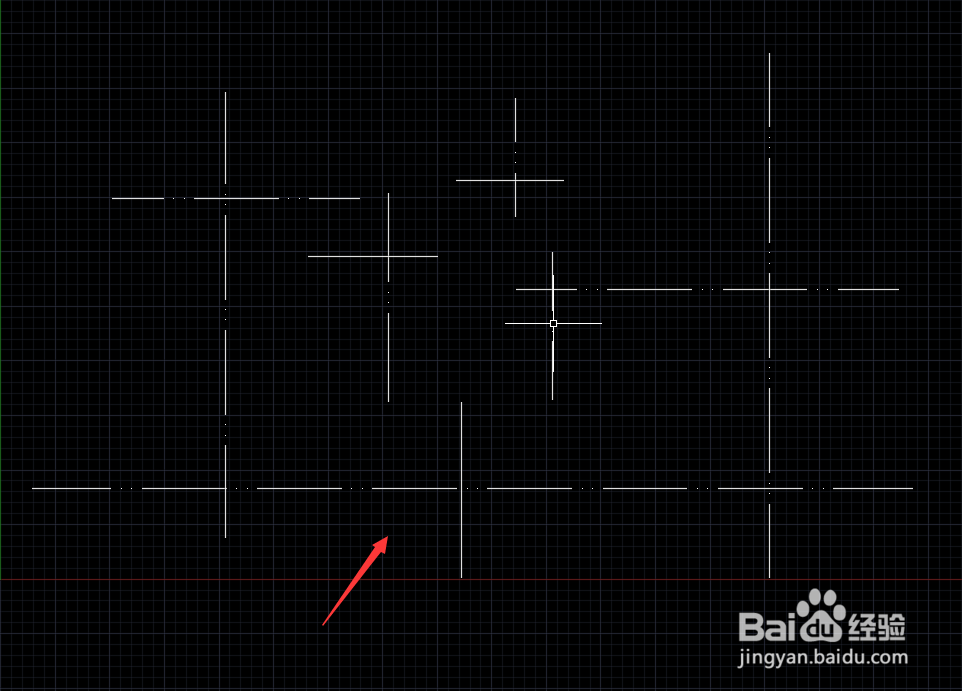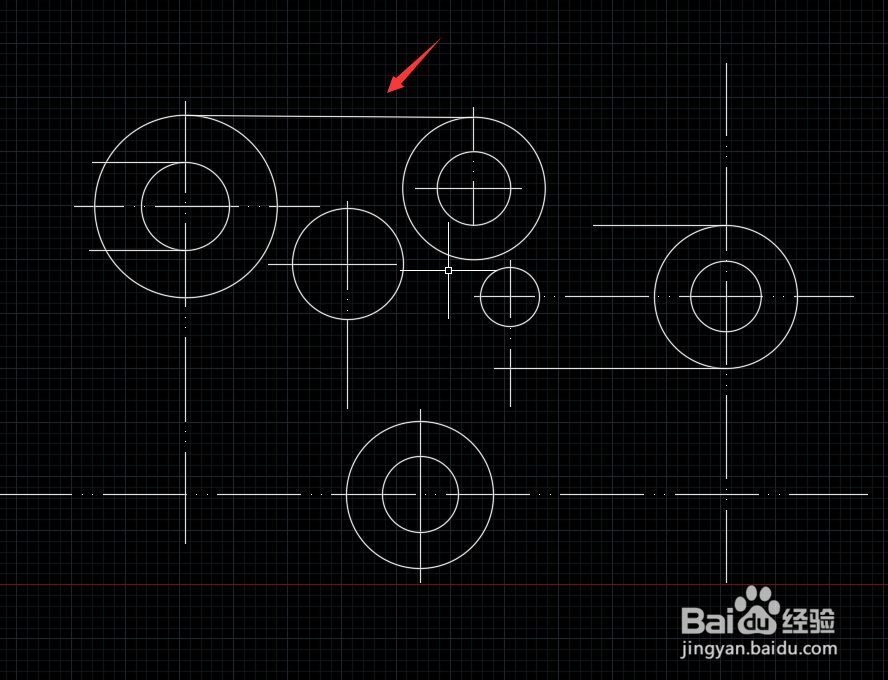中文AutoCAD2007机械制图操作教程
1、打开Autodesk2007这款软件,进入Autodesk2007的操作界面,如图所示:
2、在该界面内找到直线命令,如图所示:
3、选择直线命令,在线型里设置线型为点划线,如图所示:
4、使用该线型在绘图区里绘制出我们的辅助线,如图示所示:
5、绘制好辅助线以后,再在工具箱内找到圆形命令,如图示:
6、使用圆形命令在刚刚的辅助线上画出圆形,如图所示:
7、在使用直线命令,绘制出需要的直线,如图所示:
8、再在工具箱内找到圆弧命令,如图所示:
9、选择圆弧命令,在捕捉里打开捕捉选项,并勾选切点选项,如图所示:
10、使用圆弧命令,再在刚刚的图图形里绘制出圆弧,如图所示:
11、再在工具箱内找到修剪命令,如图所示:
12、使用修剪命令将多余的线剪掉,再在工具箱内找到线性标注选项,如图所示:
13、使用线型标注选项对图形之间的距离进行标注,如图所示:
14、再点击线性标注选项,在其下拉菜单里找到半径选项,如图所示:
15、选择半径选项,对绘制的圆弧进行标注,如图所示:
16、再点击线性标注选项,在其子级菜单里找到直径选项,如图所示:
17、使用直径选项对圆形进行标注,标注好以后我们的机械图形就绘制好了,如图所示:
声明:本网站引用、摘录或转载内容仅供网站访问者交流或参考,不代表本站立场,如存在版权或非法内容,请联系站长删除,联系邮箱:site.kefu@qq.com。
阅读量:33
阅读量:70
阅读量:71
阅读量:72
阅读量:48